A Google Search Console az egyik legfontosabb analitikai eszköz, amivel tűpontosan tudjuk mérni webáruházunk organikus teljesítményét. Javasolt minél előbb, ideálisan a webáruház készítése közben létrehozni és bekötni a Search Console fiókunkat, hogy minél több adat álljon rendelkezésünkre.

Partnerünk vendégcikke következik: Peller Kevin, a SEO Stratégia munkatársa ebben a rövid cikkben bemutatja, hogyan tudod összekapcsolni Shoptet webáruházadat a Google Search Console analitikai eszközzel, mindössze 3 lépésben.
Kevés olyan analitikai szoftver van, amit a webáruház első pillanatától kezdve érdemes létrehozni és bekötni. A Google Analytics mellett talán a Google Search Console az egyetlen olyan szoftver, amivel tűpontosan tudjuk mérni a webáruházunk keresőben elért organikus teljesítményét.
Habár a Google Analytics-ben is rendelkezésre állnak organikus adatok, az átkattintások és megjelenítések számán kívül nem sok mindenhez férünk ott hozzá. A Search Console ennél sokkal több funkcióval rendelkezik:
Shoptet rendszerű webáruházak esetében nagyon egyszerű a Search Console bekötése. Az egész folyamat nagyjából 5 percet vesz igénybe. Kövesd az alábbi lépéseket!
Keresd fel a https://search.google.com/search-console/ weboldalt és a bal felső legördülő menüben válaszd ki a Tulajdon hozzáadása elemet.
Ekkor felugrik egy ablak, amiben ki kell választanod, milyen tulajdon típust kívánsz létrehozni.
A bal oldali lehetőség Domain tulajdont hoz létre, míg a jobb oldali URL tulajdont. A kettő között az a különbség, hogy a domain tulajdon az aldomaineket is méri, míg az URL tulajdon csak azt a domain változatot, amelyiket megadtad.
A döntést az alapján hozd meg, hogy vannak-e aldomainjeid és ha igen, azok eredményét egyben (domain tulajdon) vagy külön szeretnéd mérni (URL előtag). Válaszd a szimpatikusabbat és lépj tovább!
Ha nincs aldomained, azt javaslom, hogy az URL prefix-et válaszd!

Ezután felugrik egy új ablak, amiben összesen 5 különböző hitelesítési módszert ajánl fel a Google. Itt válaszd ki a HTML fájl lehetőséget. Itt meg fog jelenni egy kattintható gomb, az első pont mellett (Fájl letöltése). Kattints a gombra, majd töltsd le a HTML fájlt az eszközödre! Fontos, hogy a HTML fájl nevét NE változtasd meg, ugyanis a megadott fájlnévvel fog csak működni az összekapcsolás!
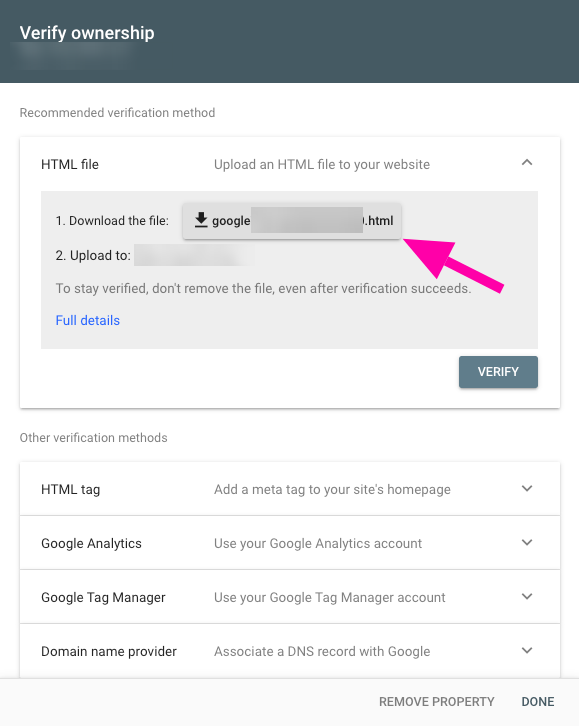
Ezt követően lépj be a Shoptet webáruházad admin felületére és bal oldali menüben válaszd ki az Összekapcsolás » Google menüpontot. Itt kattints a Search Console fülre, majd a Beállítások alatt, a “Az ön HTML fájlja ellenőrzésre” elemnél töltsd fel a korábban letöltött HTML fájlt. Ezt követően kattints a Mentés gombra, a jobb felső sarokban.
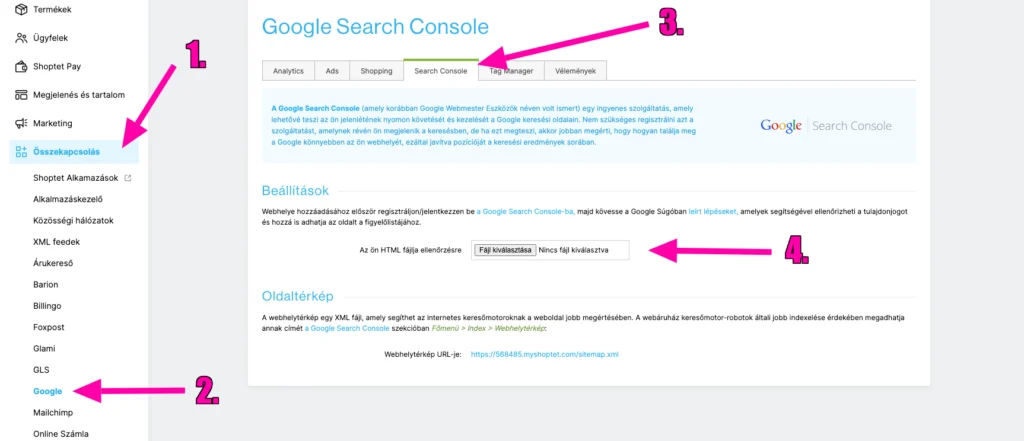
Ezt követően lépj vissza a Search Console-ba, és a HTML fájl lehetőségnél kattints az Hitelesítés gombra. Ha mindent jól csináltál, egyből látni fogod webáruházad SC tulajdonát a felületen. (Összekapcsolás után kellhet néhány nap, mire látszódnak a valós adatok).
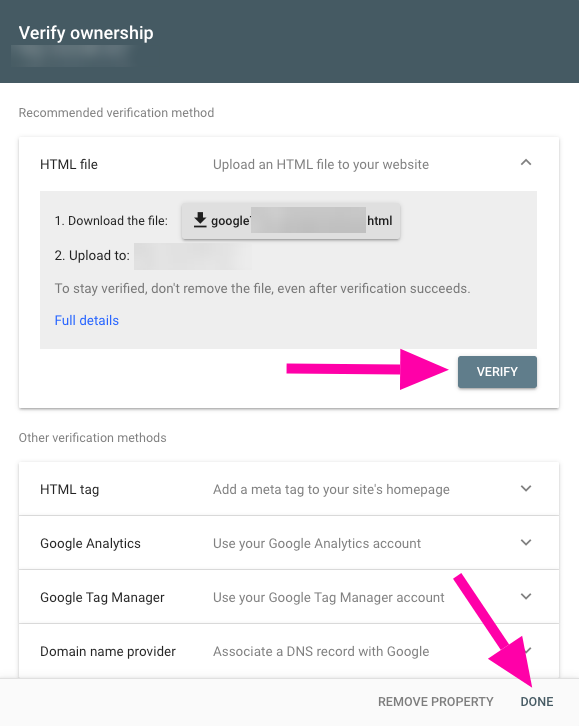
A Search Console bekötése nem döntés kérdése, ez kötelező minden Shoptet webáruház esetében, amennyiben tűpontosan szeretnénk mérni a weboldal organikus teljesítményét. Enélkül lehetetlen SEO stratégiát építeni, pláne annak eredményeit nyomon követni.
Az eszköz bekötése után érdemes egy kicsit elmerülni annak részleteiben. Megvizsgálni, hogy pontosan milyen adatokat, hol érünk el. Nem rossz ötlet egy külső felületre exportálni (pl. Excelben vagy Looker Studioban) és mérni az organikus eredményeket, hogy 16 hónap elteltével is rendelkezésre álljanak visszamenőleges adatok. Ezzel kapcsolatban itt olvashatsz bővebben.
Írjon megjegyzést